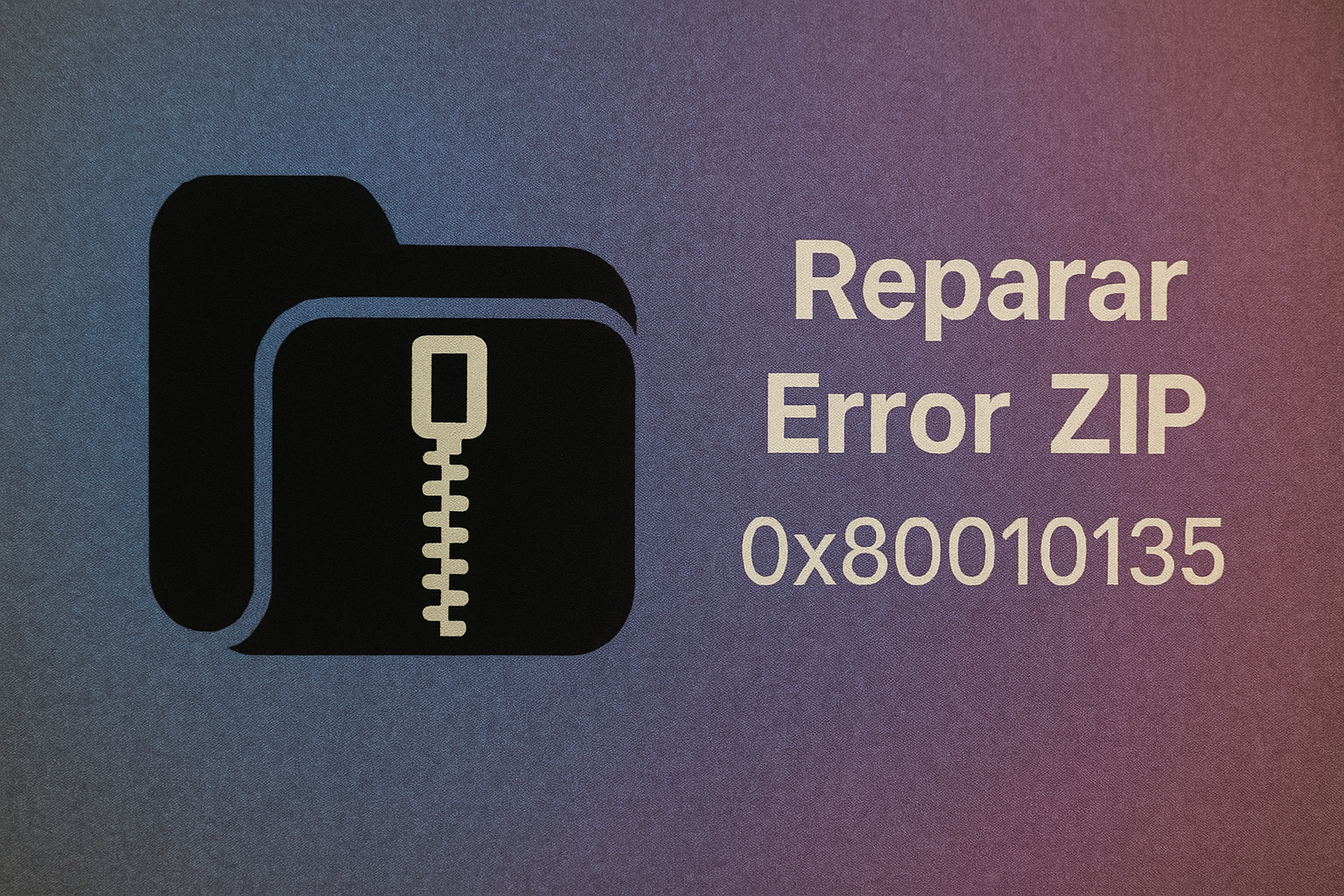Cómo arreglar el error ZIP 0x80010135 en 4 simples pasos ✨
Recientemente, algunos usuarios de Windows han tenido inconvenientes al intentar extraer archivos ZIP utilizando la utilidad de extracción de File Explorer. Al realizar la extracción, se presenta el mensaje de error 0x80010135 ‘Ruta demasiado larga’. 🚫📁
Este error 0x80010135 impide que los usuarios extraigan archivos ZIP usando la opción Extraer del Explorador de Archivos. Si te encontraste con el mismo mensaje de error 0x80010135 o ‘Ruta demasiado larga’, sigue leyendo esta guía. 👇
Causa real del error 0x80010135: Ruta demasiado larga
Este mensaje de error suele aparecer cuando la ruta del archivo o su nombre superan los 260 caracteres. Por lo tanto, si el nombre excede los 260 caracteres, recibirás este error. 🛑
El mensaje de ‘Ruta demasiado larga’ también puede aparecer debido a una instalación incorrecta de software, que deja entradas inválidas, causando así el error de ruta. 🔧
A continuación, compartimos algunas soluciones sencillas para eliminar el error de extracción 0x80010135 en Windows 10/11. 💡
1. Reinicia tu computadora
El primer paso de cualquier procedimiento de solución de problemas es un simple reinicio del sistema. Reiniciar el sistema detiene aplicaciones y procesos que están ejecutándose en segundo plano y que pueden estar en conflicto con la funcionalidad del Explorador de Archivos. 🔄
Así que, antes de pasar a soluciones más avanzadas, es esencial reiniciar tu PC con Windows. Haz clic en el botón de Inicio de Windows y selecciona el Menú de Energía. En el menú de energía, selecciona Reiniciar. 🖥️
2. Reduce la longitud del nombre del archivo ZIP
Como todos sabemos, el mensaje de Error 0x80010135: Ruta demasiado larga aparece generalmente cuando la ruta de la carpeta extraída excede el límite de 260 caracteres de Windows. ❌
Si este es el motivo por el que estás recibiendo el mensaje de error, necesitarás acortar la longitud del nombre del archivo ZIP. ✂️
1. Para comenzar, abre el Explorador de Archivos. Luego, dirígete a la ubicación donde se ha guardado el archivo ZIP que deseas extraer.
2. Haz clic derecho en el archivo ZIP y selecciona Renombrar.


3. Ingresa un nombre de archivo más corto para el archivo ZIP. Asegúrate de nombrar el archivo de forma breve, se recomienda mantener el título en 5 o 6 caracteres. 🏷️


Una vez que lo hayas renombrado, podrás extraer el archivo ZIP desde las opciones del Explorador de Archivos. Esta vez, no recibirás el mensaje de error. 👍
Incluso después de renombrar el título del archivo ZIP, la ruta de extracción aún puede ser demasiado larga debido a que incluye muchas subcarpetas.
Puedes acortar la ruta de extracción extrayendo el archivo y moviéndolo al directorio raíz. Así es como debes proceder: 🔄📂
1. Navega a la carpeta donde has guardado el archivo ZIP.
2. Haz clic derecho sobre el archivo ZIP y selecciona Extraer todo.


3. A continuación, haz clic en el botón Examinar y selecciona C:Drive. También puedes elegir cualquier otro disco, pero asegúrate de que la ruta de extracción sea solo C:, D:, etc.


4. Una vez hecho esto, haz clic en el botón Extraer. 🔓
4. Habilita la ruta de archivo más larga
Puedes usar Windows PowerShell para habilitar el soporte de rutas de archivo más largas en Windows. Activar el soporte para rutas de archivo más largas podría eliminar el mensaje de error 0x80010135 al extraer ZIP. 🛠️
Puedes habilitar el soporte para rutas de archivo más largas modificando el Registro, cambiando la Política de Grupo Local o ejecutando un comando de PowerShell. El comando de PowerShell es la opción más fácil; aquí tienes cómo hacerlo.
1. Escribe PowerShell en la búsqueda de Windows. Luego, haz clic derecho sobre PowerShell y selecciona Ejecutar como administrador.


2. Cuando se abra la utilidad de PowerShell, ejecuta el siguiente comando:
New-ItemProperty -Path "HKLM:\SYSTEM\CurrentControlSet\Control\FileSystem" -Name "LongPathsEnabled" -Value 1 -PropertyType DWORD –Force


3. Después de ejecutar el comando, cierra PowerShell. 🚪
Para aplicar los cambios, reinicia tu PC con Windows. Luego del reinicio, intenta extraer el archivo ZIP nuevamente; ya no recibirás el error de Ruta demasiado larga. ✅
Si aún continúas recibiendo el mensaje de error de Ruta demasiado larga, lo mejor es utilizar herramientas de extracción de archivos de terceros. 🗂️
Para manejar el archivo ZIP, puedes utilizar 7-Zip, una herramienta gratuita disponible para Windows. Así es como puedes extraer el archivo con 7-Zip en Windows.
1. Descarga e instala la última versión de 7-Zip en tu PC con Windows.


2. Una vez instalado, abre el programa.
3. Ahora, navega a la ubicación donde está guardado el archivo ZIP.
4. Haz clic derecho sobre el archivo ZIP y selecciona 7-Zip > Extraer.


5. A continuación, selecciona dónde deseas extraer los archivos y haz clic en OK. ✔️


Estos son algunos de los métodos efectivos para solucionar el error de extracción 0x80010135 en el sistema operativo Windows. Cuéntanos si necesitas más ayuda para resolver el error del archivo ZIP: Ruta demasiado larga en Windows 10/11. 😊